So verfolgen Sie die Facebook-Pixel-Konvertierung für Ihren WooCommerce-Shop
Veröffentlicht: 2023-08-17Wenn Sie Online-Geschäfte tätigen, wissen Sie bereits, wie wichtig die Verfolgung der Facebook-Pixelkonvertierung ist. Und wenn Sie es nicht wissen, dann verpassen Sie etwas sehr Wichtiges! Denn mit Facebook Pixel können Sie Einblicke in das Kundenverhalten gewinnen, die richtige Zielgruppe ansprechen und die Conversions steigern.
Eigentlich ist Facebook-Conversion-Tracking gar nicht so schwierig, wie es sich anhört. Sie können die Facebook-Konvertierung ganz einfach in nur 4 einfachen Schritten verfolgen. Wenn Sie sich über diese Schritte wundern, lassen Sie uns in die einzelnen Schritte eintauchen und sie erkunden.
In diesem Leitfaden führen wir Sie durch die Einrichtung und Verwendung von Facebook Pixel mit WooCommerce. Unabhängig davon, ob Sie neu im Online-Geschäft sind oder bereits Erfahrung damit haben, erfahren Sie, wie Sie Facebook-Pixel-Conversions für Ihren WooCommerce-Shop verfolgen. Lesen Sie also weiter!
Was ist Facebook-Pixel-Conversion-Tracking?
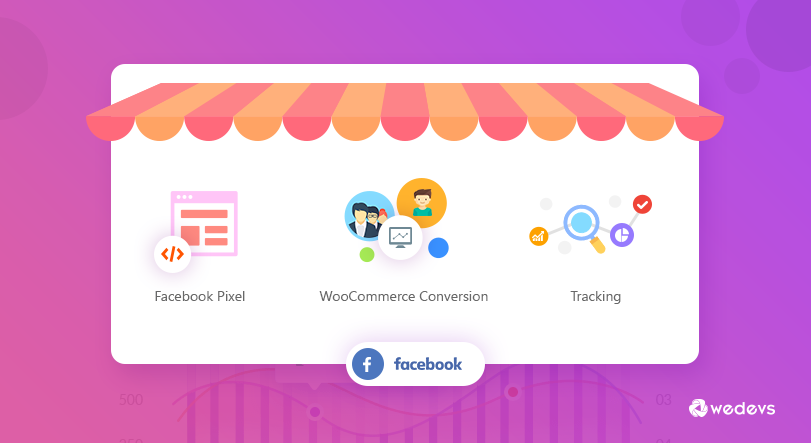
Facebook Pixel Conversion Tracking ist eine von Facebook angebotene Funktion, die es Unternehmen und Werbetreibenden ermöglicht, die Wirksamkeit ihrer Werbekampagnen auf der Social-Media-Plattform zu überwachen und zu messen. Beim Facebook-Pixel handelt es sich um einen Code, den Sie auf Ihrer Website platzieren und der es Ihnen dann ermöglicht, Daten über Benutzerinteraktionen auf Ihrer Website zu sammeln, nachdem diese auf eine Facebook-Werbeanzeige geklickt haben.
So funktioniert das:
- Platzieren des Pixels: Sie fügen den Facebook-Pixel-Code in den Header Ihrer Website ein. Dieser Code generiert ein Tracking-Pixel, das Daten über das Nutzerverhalten auf Ihrer Website sammelt.
- Verfolgen von Benutzeraktionen: Sobald das Pixel installiert ist, beginnt es mit der Verfolgung verschiedener Aktionen, die Benutzer auf Ihrer Website durchführen, z. B. dem Anzeigen bestimmter Seiten, dem Hinzufügen von Artikeln zu ihren Einkaufswagen, dem Tätigen von Einkäufen, der Anmeldung für Newsletter und mehr.
- Conversions zuordnen: Das Facebook-Pixel hilft dabei, Conversions den spezifischen Anzeigen zuzuordnen, mit denen Benutzer interagiert haben, bevor sie auf Ihrer Website Maßnahmen ergriffen haben. Diese Daten helfen Ihnen zu verstehen, welche Anzeigen die sinnvollsten Aktionen auf Ihrer Website auslösen.
- Optimierung von Kampagnen: Mit den vom Facebook-Pixel gesammelten Daten können Sie die Leistung Ihrer Anzeigen analysieren und Ihre Werbekampagnen basierend auf Echtzeit-Einblicken optimieren. Sie können Ihr Targeting verfeinern, Ihre Anzeigenmotive anpassen und sich auf die Kampagnen konzentrieren, die die besten Ergebnisse erzielen.
- Erstellen benutzerdefinierter Zielgruppen: Die vom Facebook-Pixel gesammelten Daten ermöglichen Ihnen auch die Erstellung benutzerdefinierter Zielgruppen. Diese Zielgruppen bestehen aus Benutzern, die auf bestimmte Weise mit Ihrer Website interagiert haben. Sie können diese benutzerdefinierten Zielgruppen dann für Retargeting-Zwecke verwenden und Anzeigen für Nutzer schalten, die bereits Interesse an Ihren Produkten oder Dienstleistungen bekundet haben.
Facebook Pixel Conversion Tracking liefert wertvolle Einblicke in das Nutzerverhalten und die Wirksamkeit Ihrer Werbemaßnahmen. Es ermöglicht Ihnen, datengesteuerte Entscheidungen zu treffen, um Ihre Kampagnen zu optimieren, die Conversions zu steigern und Ihren Return on Investment zu verbessern.
Tracking der Facebook-Pixel-Konvertierung: Machen wir es für Ihre WooCommerce-Site

Als Vermarkter und auch als Geschäftsinhaber müssen Sie wissen, wie Ihre Besucher, Benutzer und Kunden mit Ihrer Website interagieren. Wenn Sie diese Daten an Facebook weitergeben können, wird es einfacher, diese Personen über soziale Medien anzusprechen.
Das bedeutet, dass Sie Facebook mitteilen können, welchen Personen Sie Ihre gezielte Werbung zeigen möchten. Wenn Sie den richtigen Leuten die richtige Botschaft übermitteln können, sind die Chancen hoch, dass sie bei Ihnen kaufen!
Befolgen Sie dazu diese 4 Schritte:
- Wählen Sie ein WordPress-Plugin – WooCommerce Conversion Tracking
- Konfigurieren Sie das WooCommerce Conversion Tracking Plugin
- Erstellen und verbinden Sie eine Facebook-Pixel-ID
- Verfolgen Sie Facebook-Pixel-Conversions
Schritt 01: Wählen Sie ein WordPress-Plugin – WooCommerce Conversion Tracking
Sie benötigen ein leistungsstarkes Tool, das verschiedene wichtige Ereignisse in Ihrem Geschäft verfolgen und diese Daten direkt über Ihr Facebook-Pixel an die Werbeplattform senden kann.
Na ja, lustig, dass du fragst. WordPress hat mittlerweile Plugins für fast alles. Das bedeutet, dass Sie für jede komplexe Aufgabe ein Tool/Plugin haben und Ihre Aufgabe manchmal mit einem Klick erledigen können. Also,
Was wäre, wenn ich Ihnen sagen würde, dass Sie ein solches Tool kostenlos bekommen können?
Ja, Sie haben richtig gehört.
WooCommerce Conversion Tracking, ein kostenloses WordPress-Plugin, hilft Ihnen am meisten dabei,
- Erhalten erweiterter Benutzerverhaltensdaten
- Verfolgen Sie Ihr WooCommerce-Geschäft besser
- Erhalten Sie detaillierte Conversion-Daten für Analysen
- Bessere Werbekampagnen erstellen
- Steigender ROI aller Paid-Media-Investitionen
- Sicherstellung eines besseren Kunden-Retargetings für zukünftige Marketingbemühungen
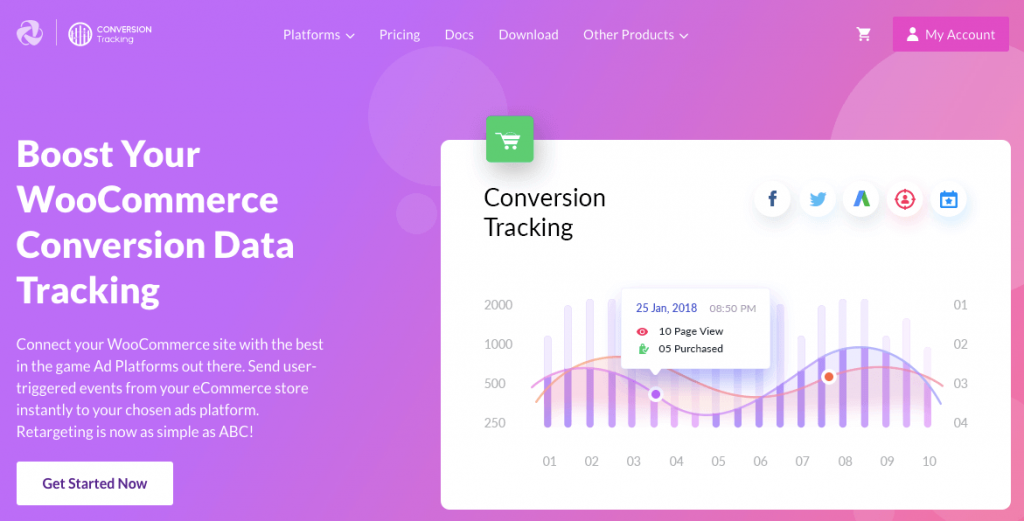
Es ermöglicht Ihnen jedoch auch, Conversion-Daten Ihres Shops zu verfolgen und an Facebook zu senden. Lassen Sie uns herausfinden, wie.
Schritt 02: Konfigurieren Sie das WooCommerce Conversion Tracking Plugin
Wie Sie bereits wissen, ist WooCommerce Conversion Tracking KOSTENLOS. Sie können es jederzeit von WordPress.org herunterladen und installieren.
Gehen Sie einfach die Seite „Plugins hinzufügen“ durch, suchen Sie nach „WooCommerce Conversion Tracking“ und klicken Sie auf die Schaltfläche „Installieren“. Zum Schluss aktivieren Sie es.
WooCommerce Conversion Tracking unterstützt in der kostenlosen Version drei Werbeplattformen, darunter Facebook, Twitter und Google Ads . Wenn Sie Unterstützung für Retargeting-Plattformen wie Perfect Audience wünschen, können Sie die WooCommerce Conversion Tracking Pro-Version in Betracht ziehen.

Um das Facebook-Pixel-Tracking zu aktivieren, navigieren Sie zu –
WordPress-Admin-Dashboard → WooCommerce→ WooCommerce-Conversion-Tracking .
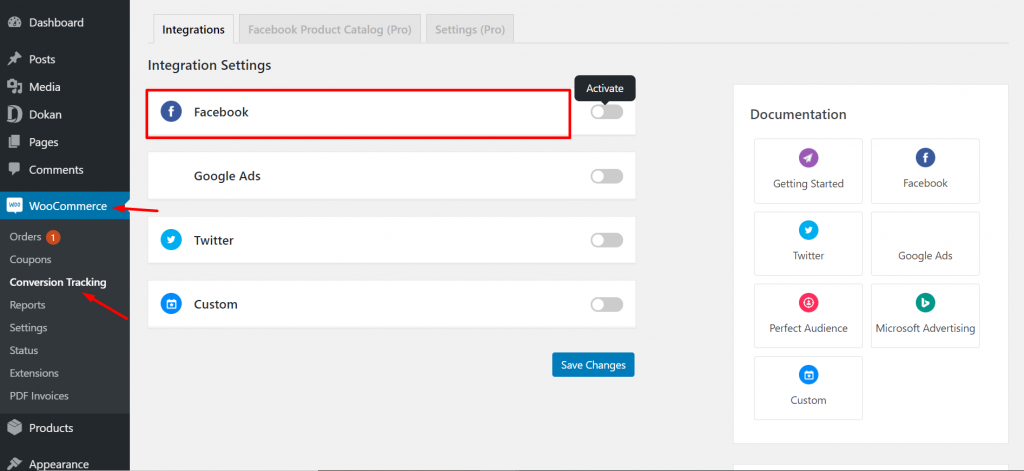
Klicken Sie nun unter „Integrationseinstellungen“ auf die Umschaltfläche neben Facebook.
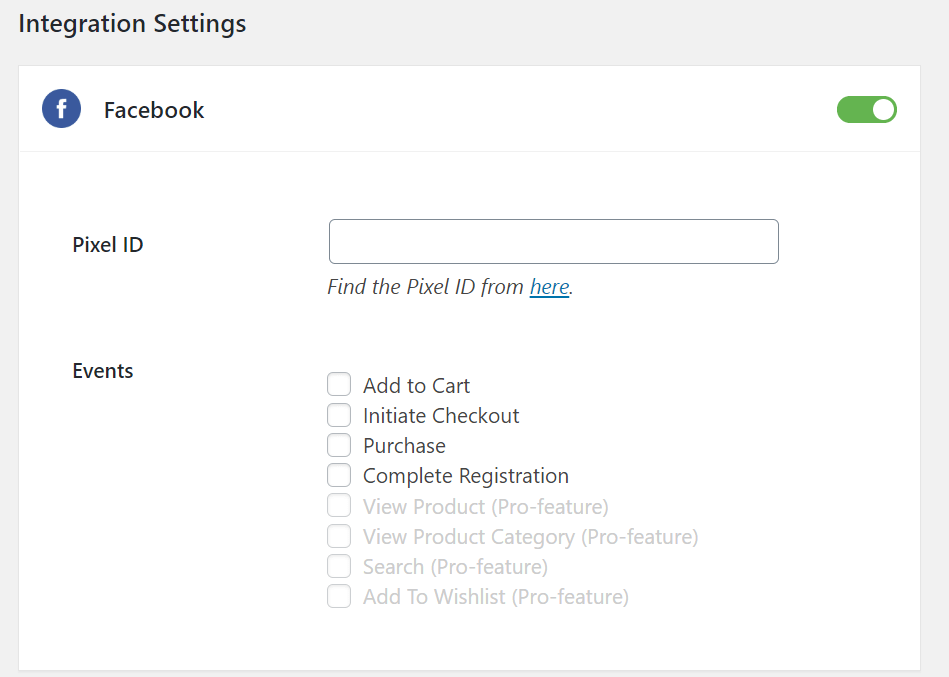
Unbedingt lesen: So installieren Sie Facebook Pixel im WordPress- und WooCommerce-Store
Schritt 03: Facebook-Pixel-ID erstellen und verbinden
In diesem Schritt müssen Sie zunächst eine Pixel-ID für Sie erstellen und diese ID dann mit Ihrer Website verknüpfen. Also lasst uns anfangen!
Gehen Sie zu Ihrem Event Manager, indem Sie zu Meta Business Suite -> Alle Tools navigieren.
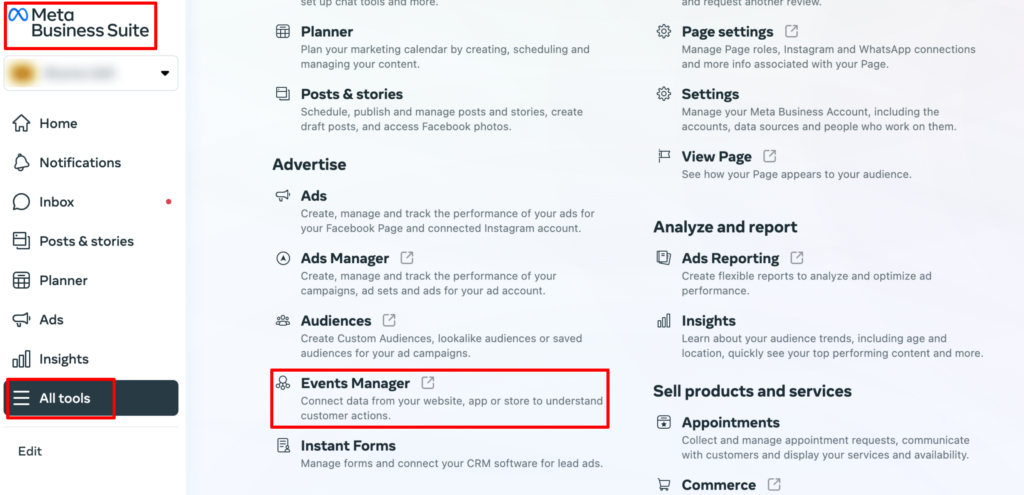
Dort finden Sie die Option „Datenquelle verbinden“. Klicken Sie auf diese Option.
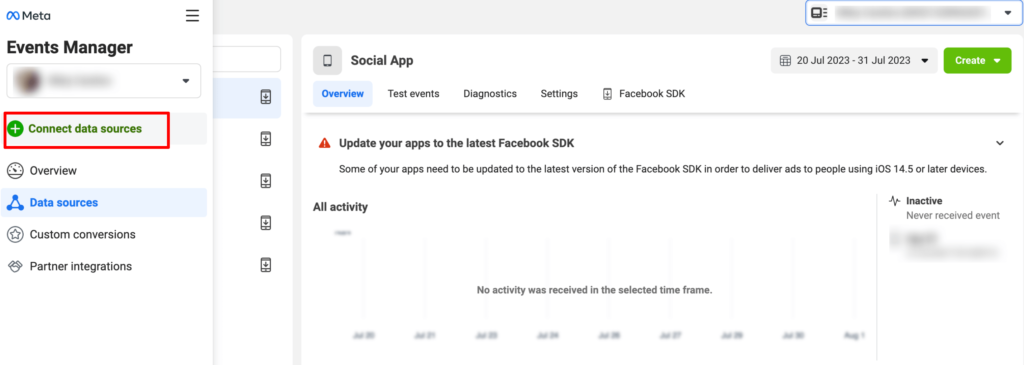
Klicken Sie nun auf „ Web “ und klicken Sie auf die Schaltfläche „ Erste Schritte “.
Hinweis : Wenn Sie im Business Manager kein Geschäftskonto haben, können Sie über diese Schnittstelle keine Verbindung zur Web-Option herstellen. Um ein Geschäftskonto im Business Manager zu erstellen, besuchen Sie diese Seite.
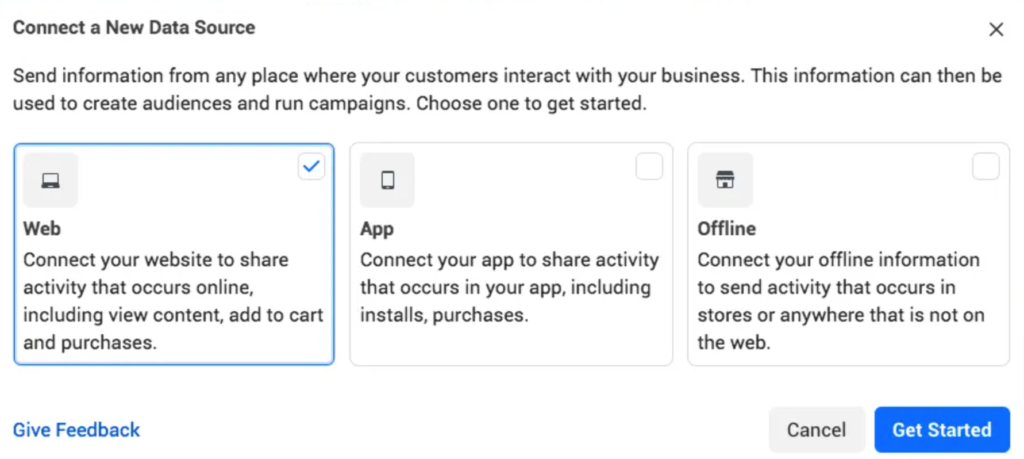
Geben Sie Ihrem Pixel dann einen Namen und klicken Sie auf die blaue Schaltfläche „ Pixel erstellen “.
Geben Sie abschließend die URL Ihrer Website ein und klicken Sie dann auf die blaue Schaltfläche „ Bestätigen “.
Wählen Sie dann den Partner aus, für den Sie das Pixel installieren möchten.
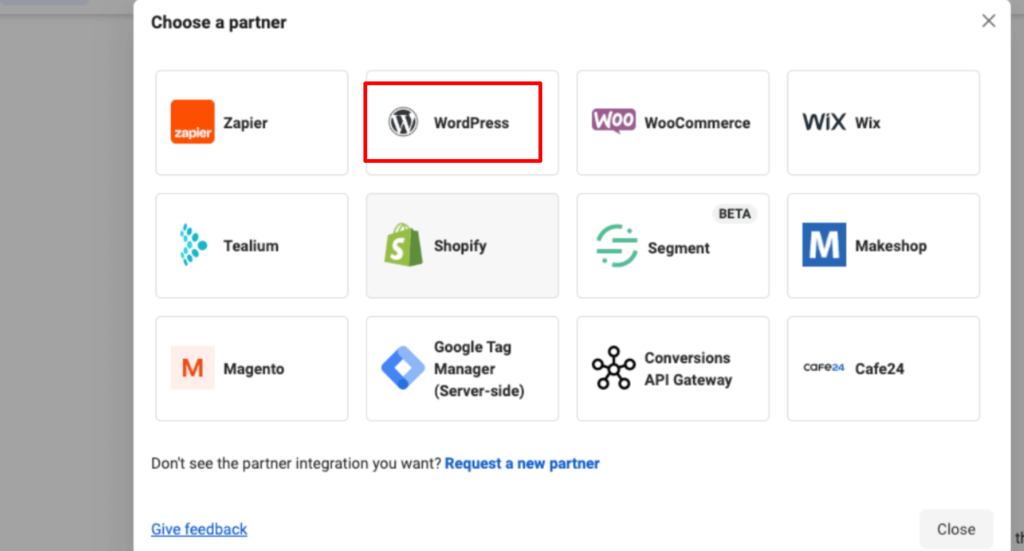
Kopieren Sie nun die Facebook-Pixel-ID unter Ihrem Pixelnamen.
Fügen Sie es dann in die Seite mit den Facebook-Integrationseinstellungen für WooCommerce Conversion Tracking ein.
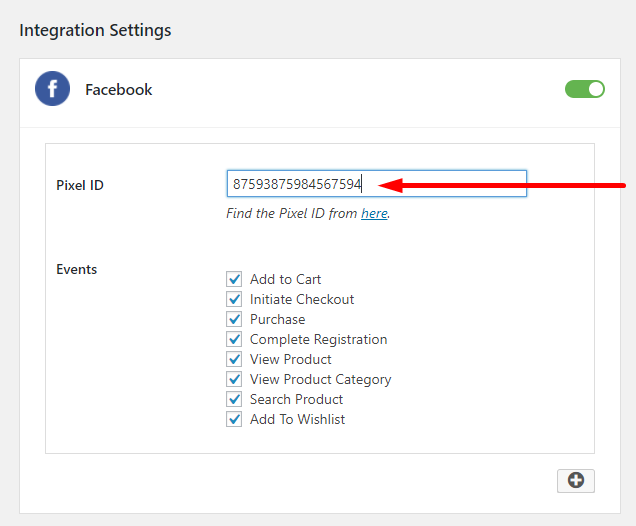
Schritt 04: Verfolgen Sie Facebook-Pixel-Conversions
Bitte beachten Sie, dass WooCommerce Conversion Tracking Ihnen die kostenlose Integration mit Facebook ermöglicht und auch einige grundlegende Ereignisse zur Verfolgung bereitstellt. Wenn Sie erweiterte und spezifischere Ereignisse benötigen, benötigen Sie die Premium-Version.
Verfügbare Ereignisse finden Sie auf der Einstellungsseite von WooCommerce Conversion Tracking, direkt unter der Stelle, an der Sie Ihre Facebook-Pixel-ID eingegeben haben.
Markieren Sie einfach die Ereignisse, die Sie verfolgen möchten, und die Verfolgung beginnt. Wenn ein Benutzer mit Ihrer Website interagiert und eines dieser Conversion-Ereignisse auslöst, sendet WooCommerce Conversion Tracking diese Daten an die Facebook Ad Platform.
Wie funktioniert das Facebook-Pixel-Conversion-Tracking?
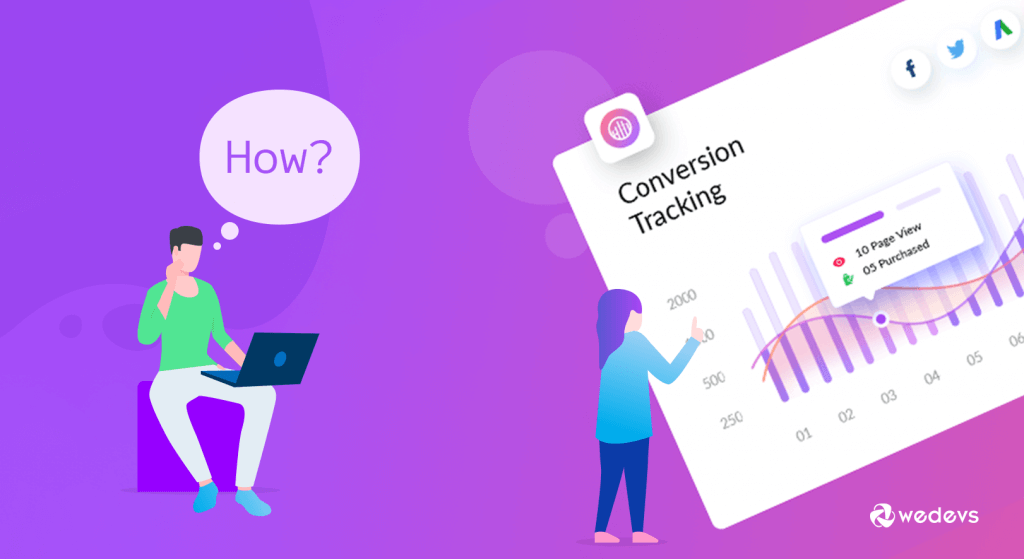
Jetzt haben Sie die Facebook-Pixel-ID mithilfe des WooCommerce-Conversion-Trackings erfolgreich zu Ihrem WooCommerce-Shop hinzugefügt und mit dem Senden von Conversion-Daten an Facebook begonnen.
Wenn Ihre Benutzer eine der folgenden Aktivitäten/Ereignisse in Ihrem Shop durchführen –
- Schließt die Registrierung ab
- Nach Produkten suchen
- Produktseiten ansehen
- Produktkategorien anzeigen
- Fügt Produkte zu seinen Wunschlisten hinzu
- Fügen Sie etwas zu ihren Einkaufswagen hinzu
- Kasse einleiten
- Kaufen
WooCommerce Conversion Tracking sendet diese spezifischen Daten an Ihr Facebook-Werbekonto. Auf diese Weise können Sie einige Benutzer auf Facebook verfolgen und gezielte Anzeigen speziell für sie kuratieren.
So sehen Sie die Konvertierungs- oder Ereignisdaten auf Ihrer Facebook-Werbeplattform.
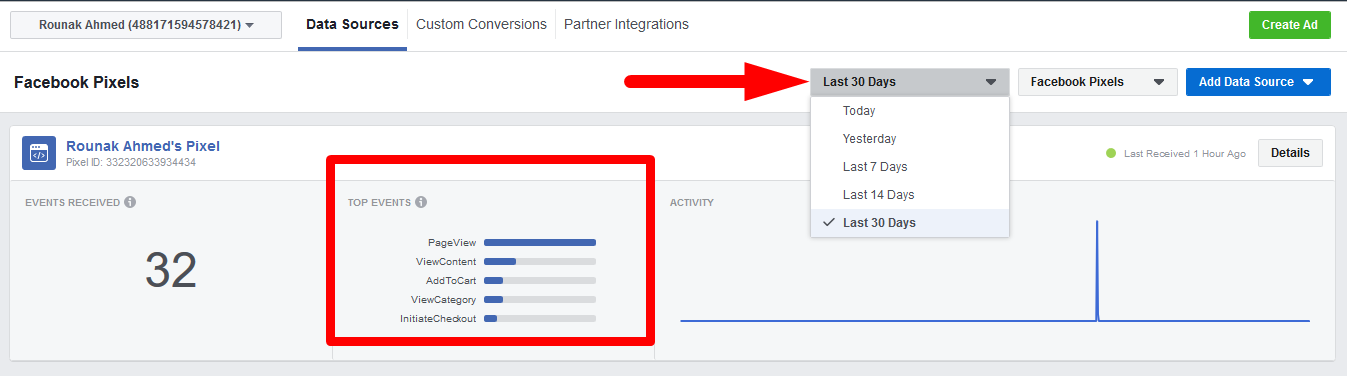
Sie können auch die detaillierte Aktivitätsliste oder Daten anzeigen, die WooCommerce Conversion Tracking an Facebook übergeben hat.
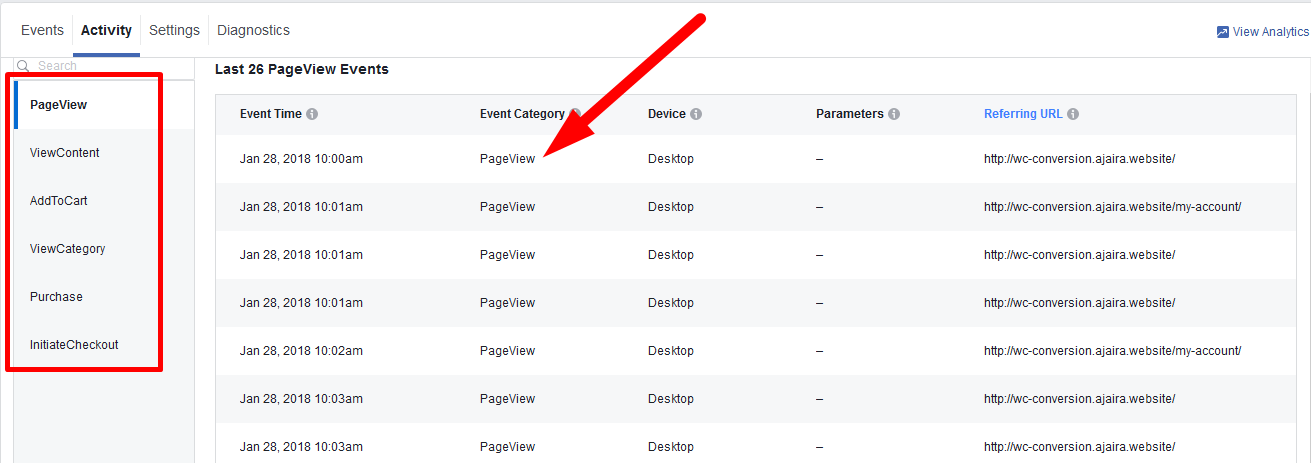
Um mehr über die Conversion-Ereignisse für Facebook zu erfahren, können Sie dieses Dokument lesen.
Tracking der Facebook-Pixel-Konvertierung – wichtige Erkenntnisse für Sie
Möglicherweise sind Sie immer noch verwirrt, was Sie mit diesen Daten tun sollen.
Keine Sorge, wenn Sie über genügend Conversion-Daten verfügen, können Sie diese für das Retargeting verwenden. Beim Erstellen Ihrer Facebook-Anzeige können Sie anhand dieser wertvollen Daten Ihre Zielgruppe auswählen.
Warum also warten?
Installieren Sie einfach das WooCommerce Conversion Tracking-Plugin und wählen Sie geeignete Ereignisse aus. Erhalten Sie die kostenlosen Conversion-Daten und erstellen Sie Ihre Facebook-Retargeting-Anzeigen, die speziell für Ihren WooCommerce-Shop kuratiert wurden!
